SG Connect - Schalter hinzufügen
Zweck des Programms
Der Connect-Schalter kann zu einer Gruppe oder Zone hinzugefügt werden, um eine einfache und manuelle Lichtsteuerung zu ermöglichen. Die Funktionen des Schalters hängen davon ab, für welche Version Sie sich entscheiden:
2-Tasten-Schalter: Ein/Aus und Dimmen auf/ab.
4-Tasten-Schalter: Ein/Aus und Dimmen auf/ab auf der linken Seite und zwei konfigurierbare Szenen auf der rechten Seite.

So machen Sie es
1. Klicken Sie im Gruppenbildschirm auf "+" und wählen Sie "Wechseln".
2. Wählen Sie die Art des Schalters, den Sie hinzufügen möchten (2-Tasten oder 4-Tasten).
3. Geben Sie an, ob Sie den Schalter zur gesamten Gruppe oder zu einer bestimmten Zone hinzufügen möchten.
4. Befolgen Sie die Anweisungen der App zur Inbetriebnahme des Schalters.
5. Sobald der Schalter konfiguriert ist, werden Sie von der App aufgefordert, seine Funktionalität zu testen:
o Wenn der Schalter wie erwartet funktioniert, bestätigen Sie mit der Taste "Alles in Ordnung".
o Wenn der Schalter nicht funktioniert, lesen Sie "Hinweise und Tipps" und versuchen Sie es erneut.
6. Bei 4-Tasten-Schaltern können Sie im nächsten Schritt Szenen zuweisen und anpassen.
Schritt-für-Schritt-Anleitung
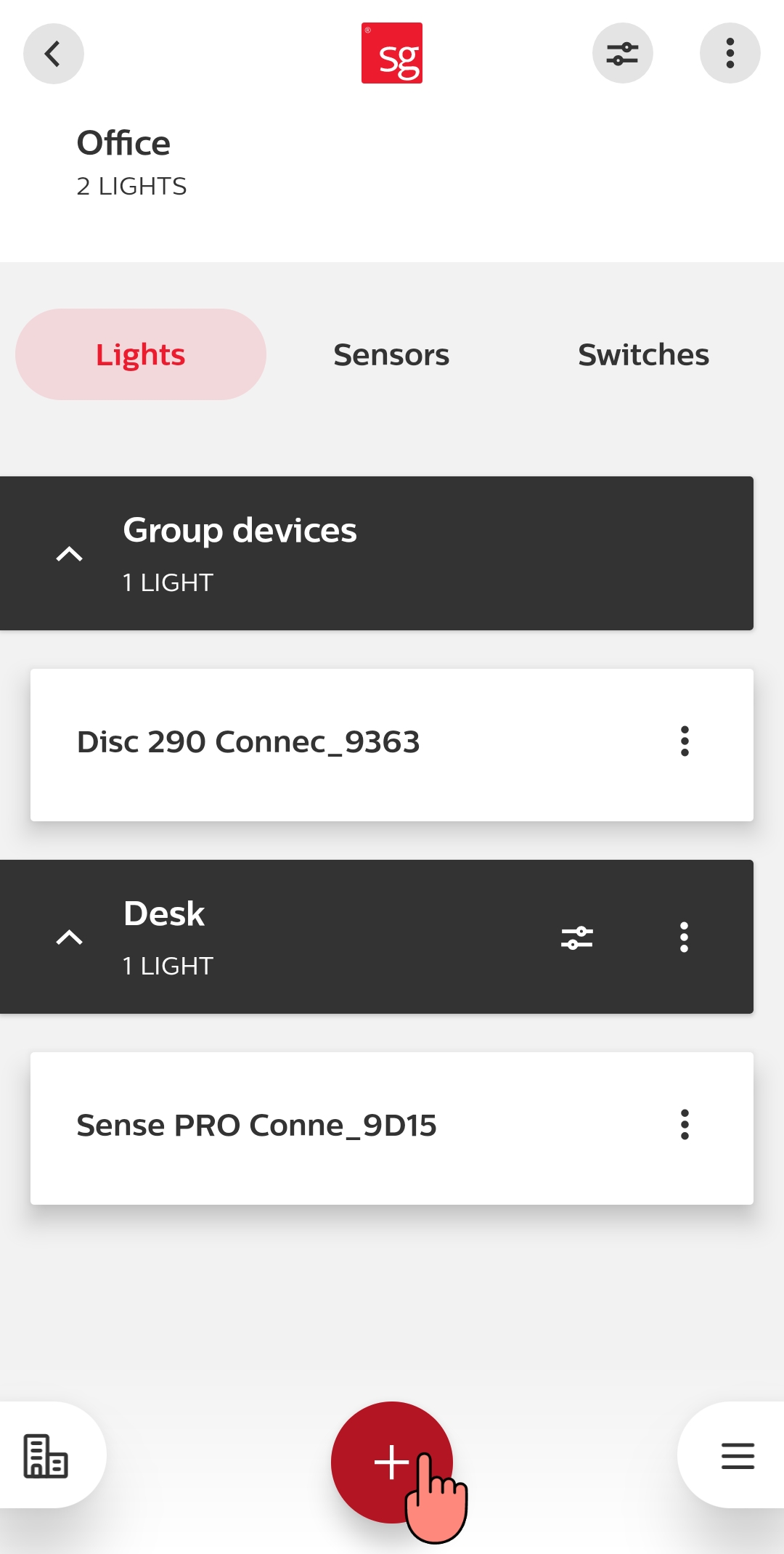
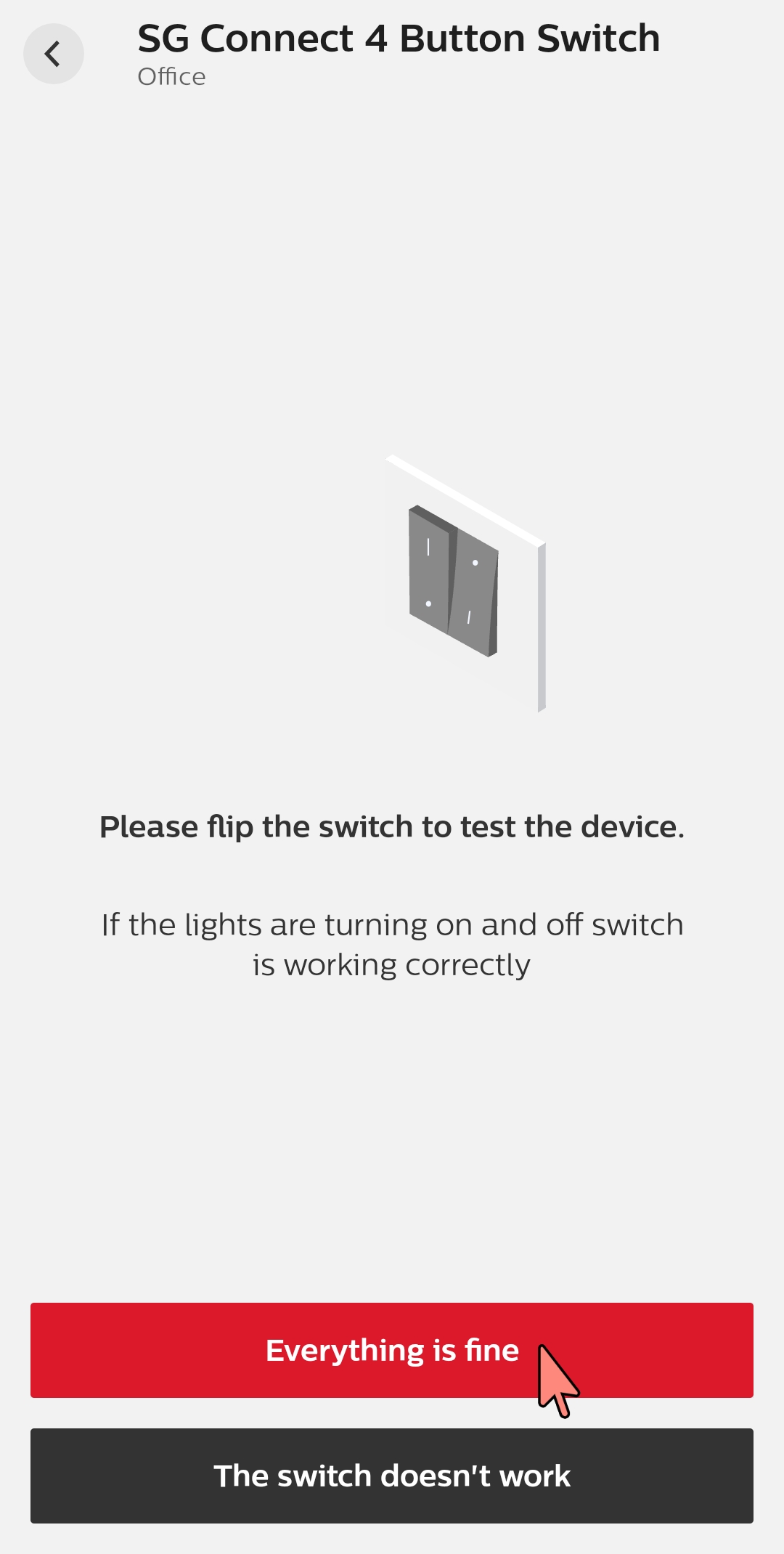
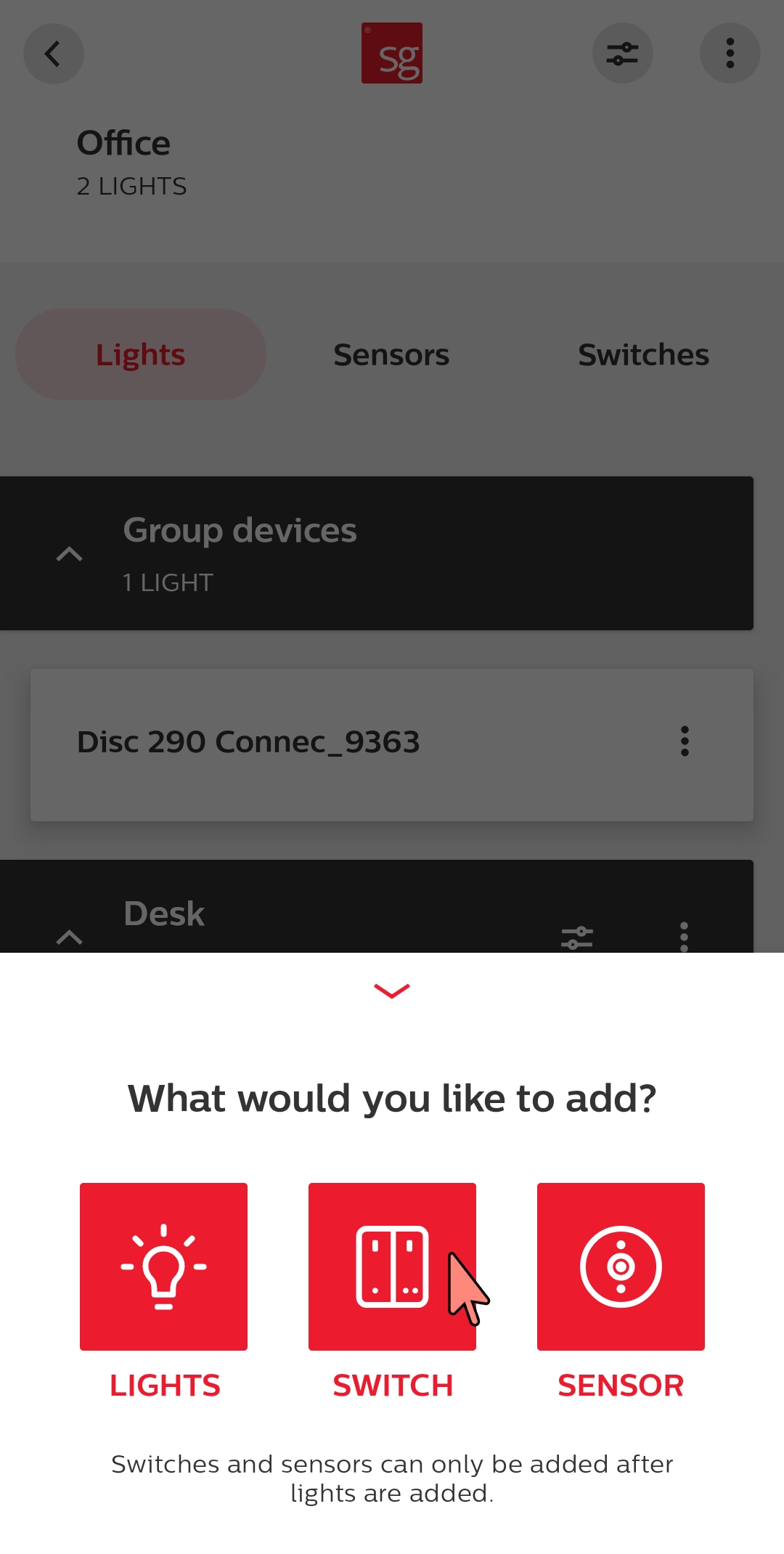
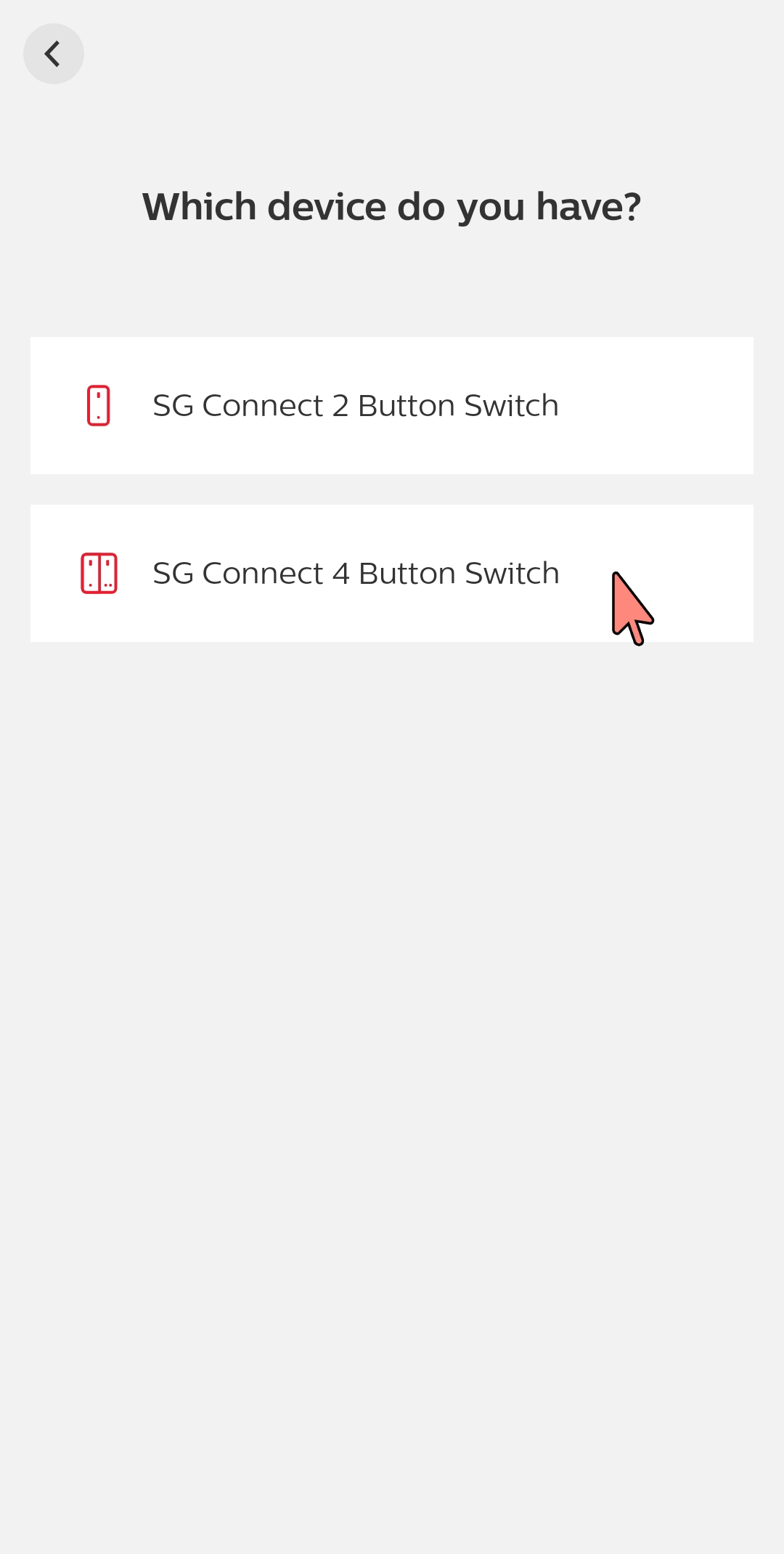
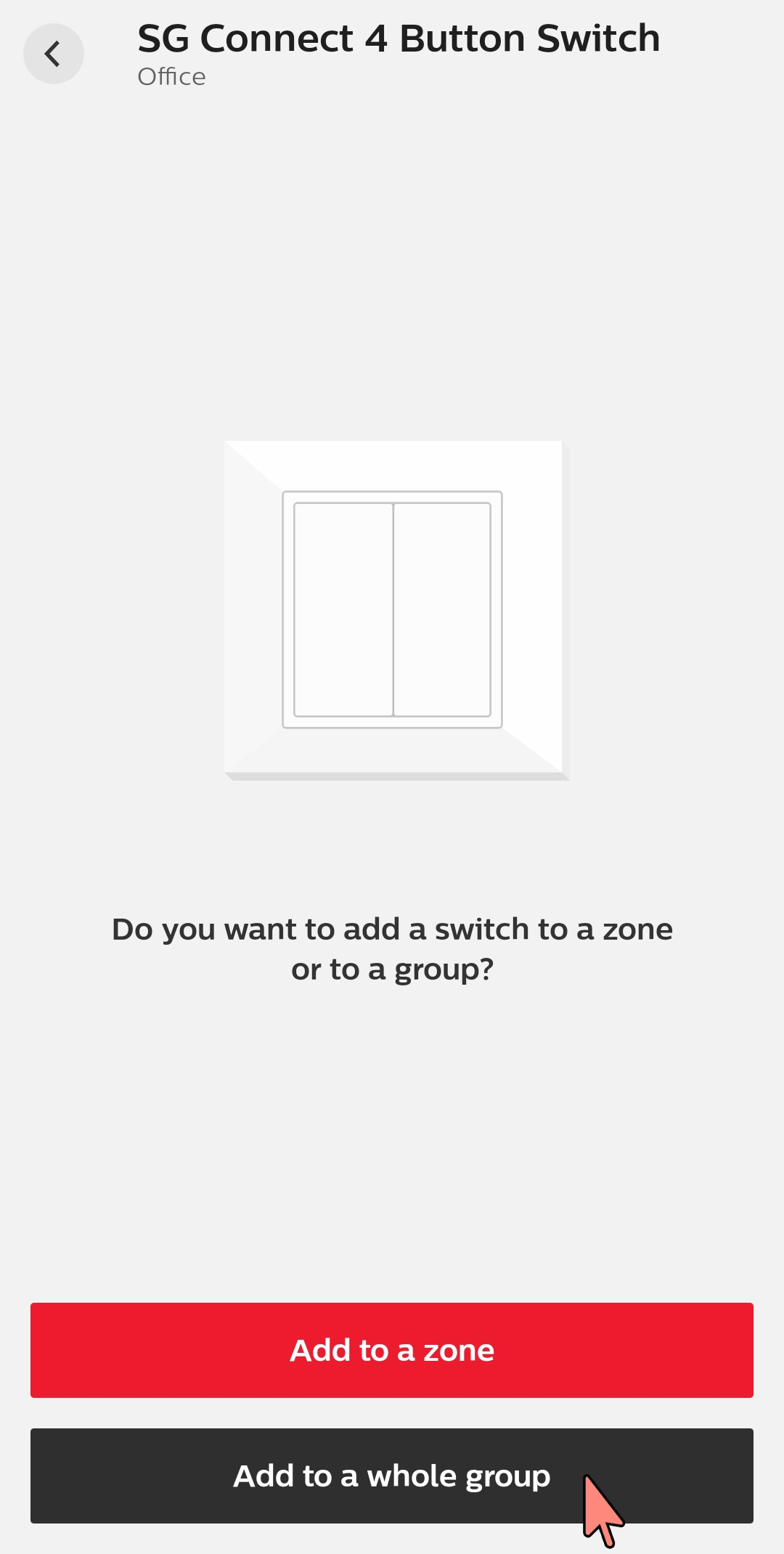
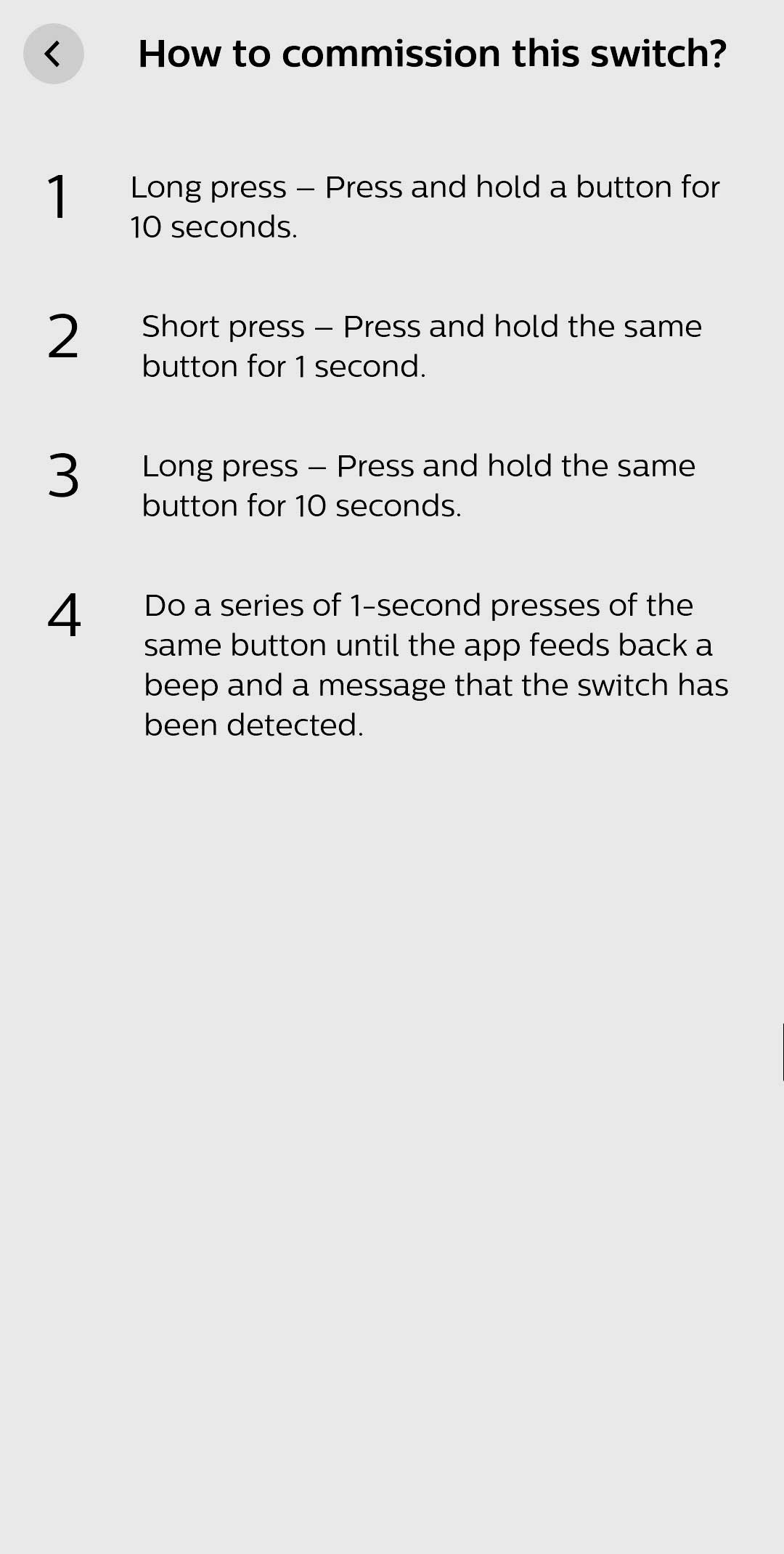
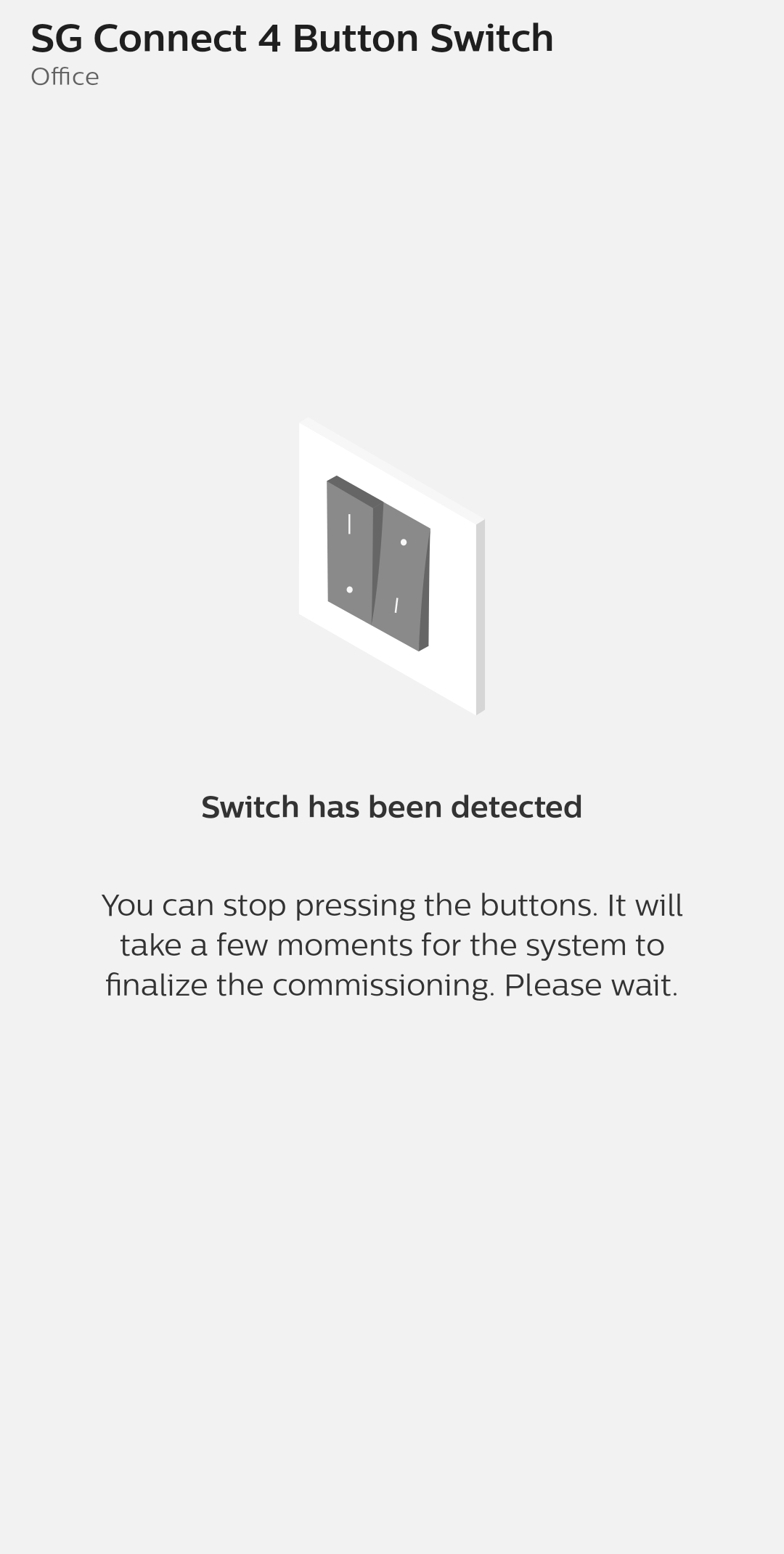
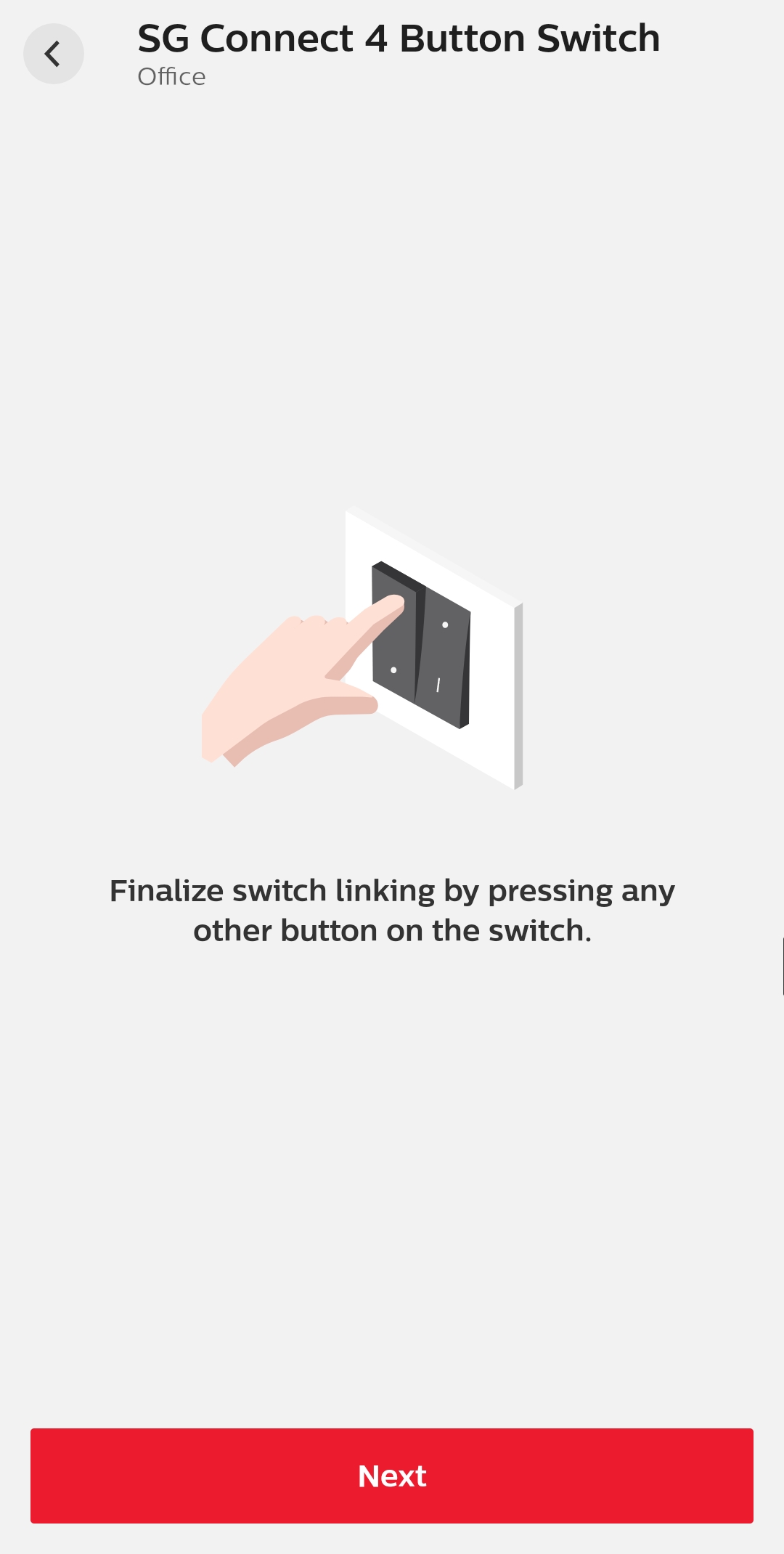
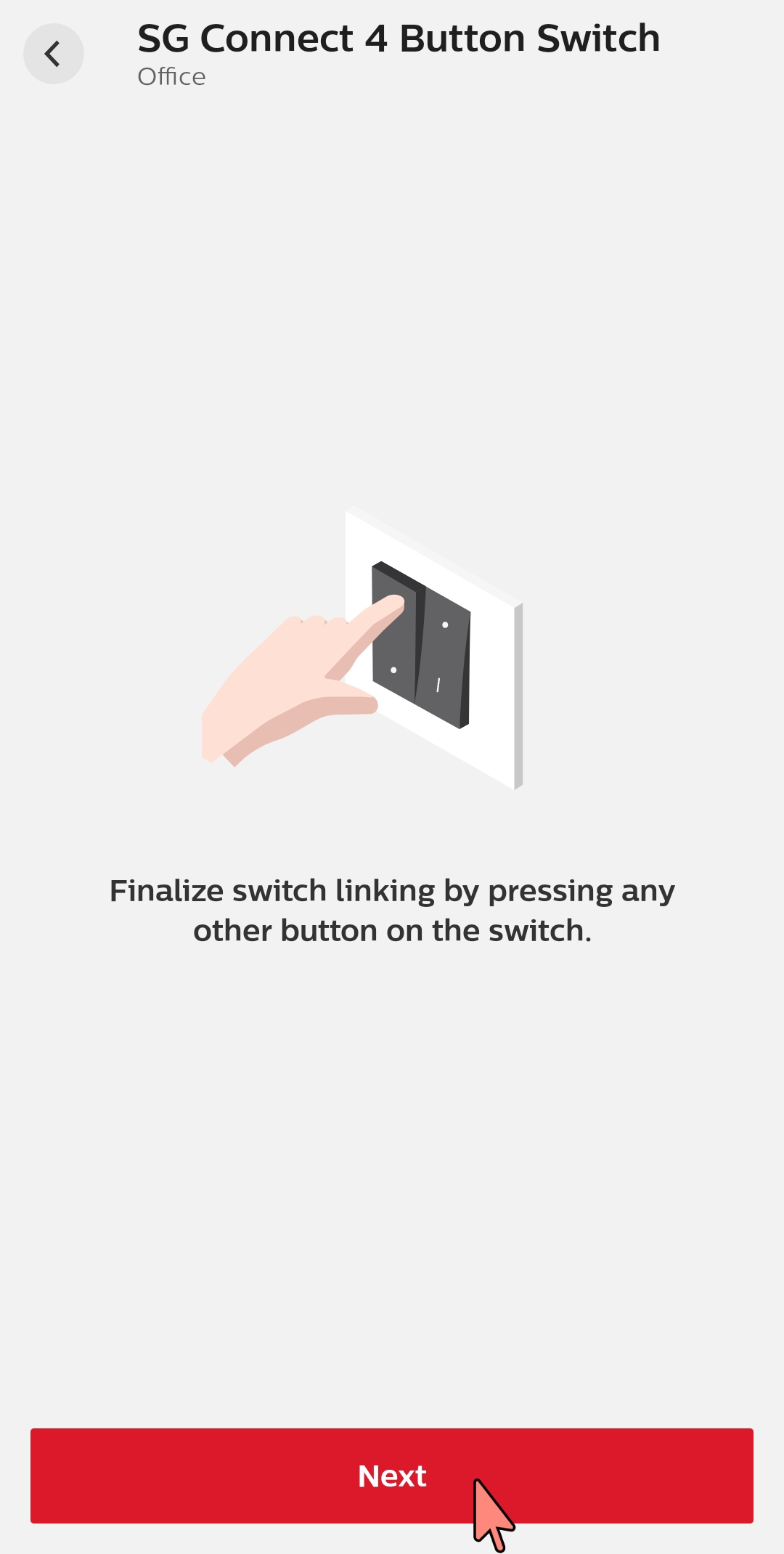
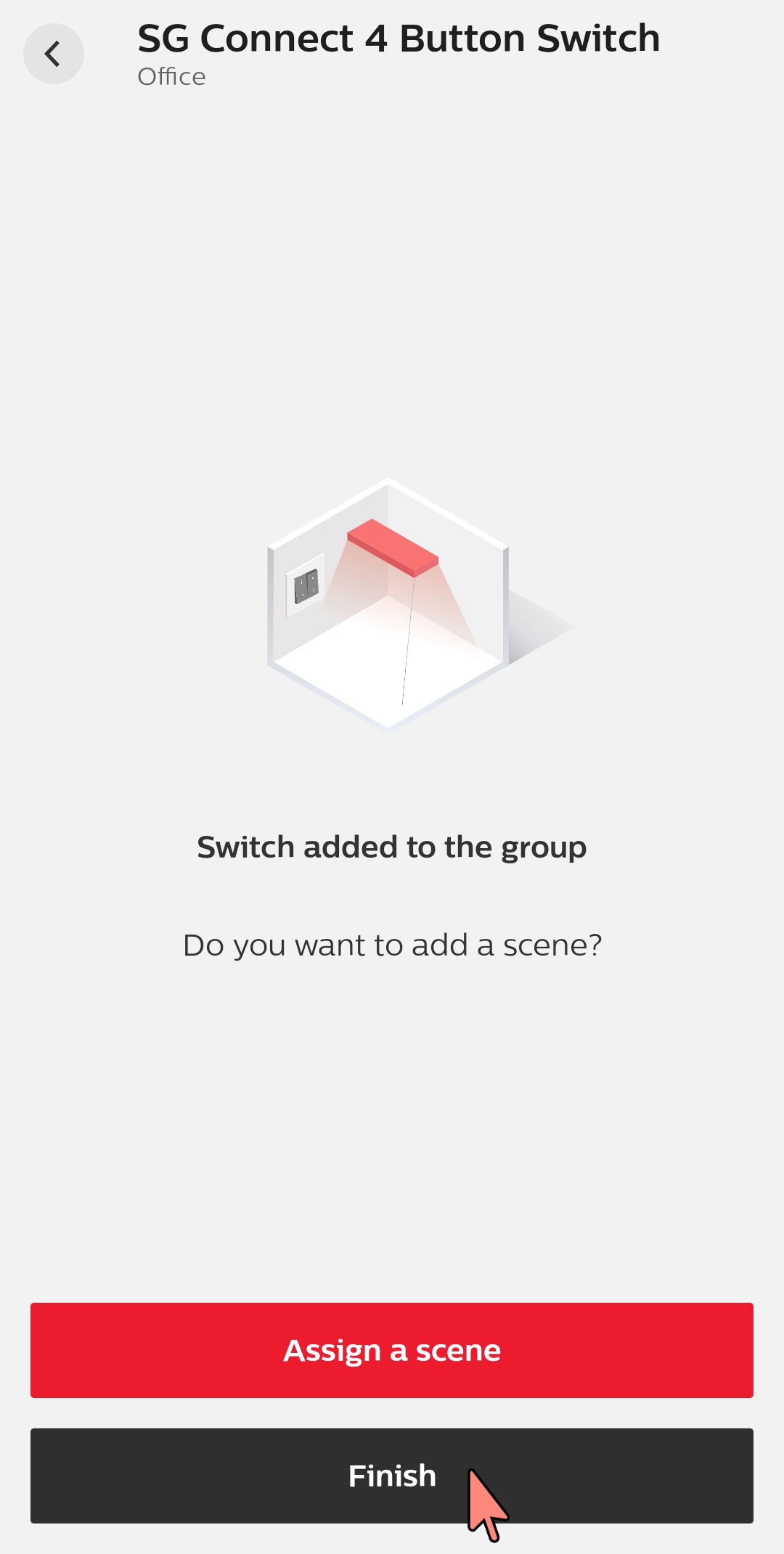
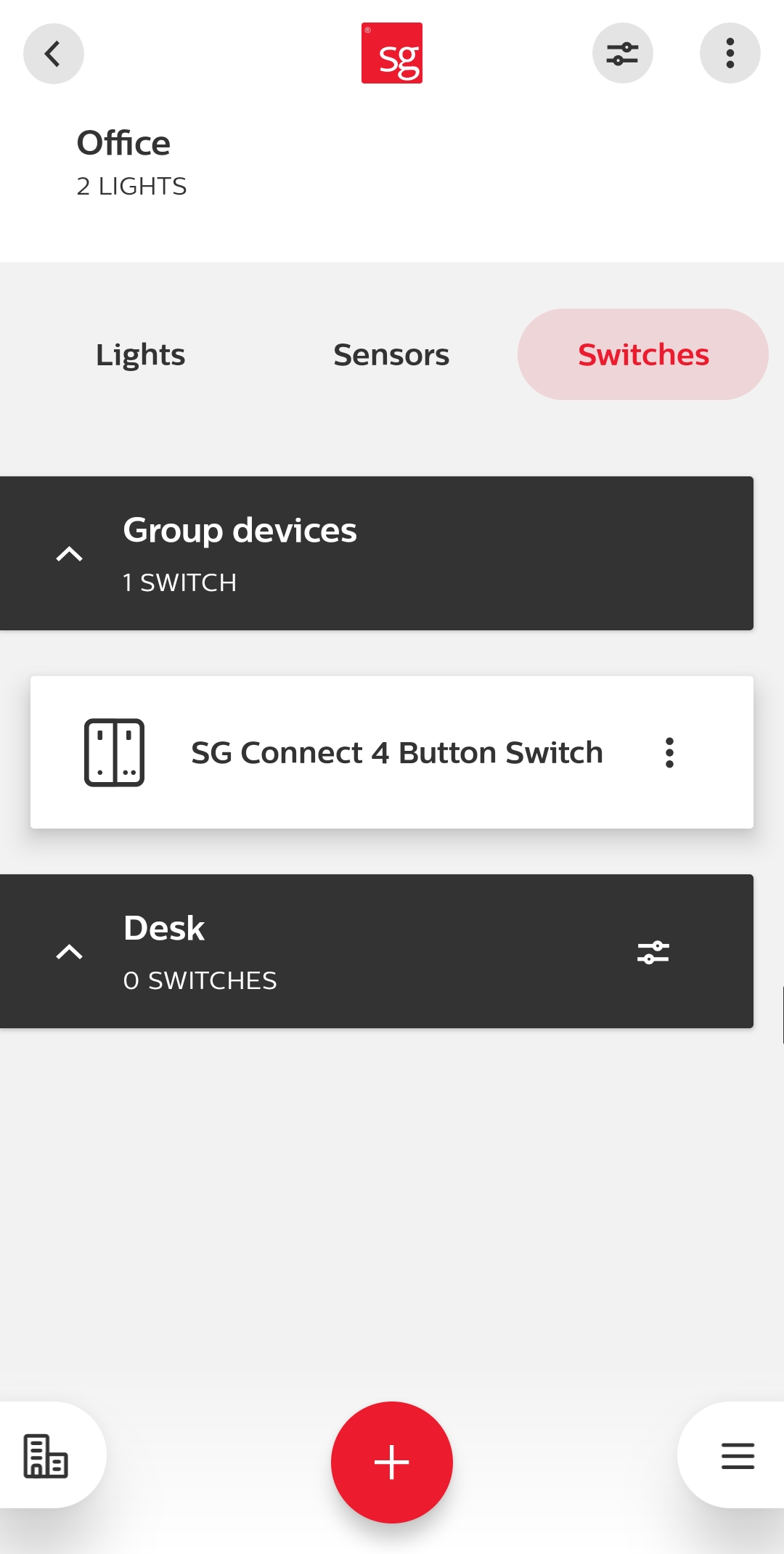
Schalter hinzufügen - Szenen konfigurieren
Zweck des Programms
Mit dem 4-Tasten-Schalter können Sie zwei Lichtszenen speichern und steuern. Mit den Szenen können Sie vordefinierte Lichtwerte für Gruppen/Zonen oder individuell einstellen.
So geht's
1. Wählen Sie am Ende der Programmierung oder anschließend in der Schalterübersicht "Szene zuweisen".
2. Wählen Sie die Schaltfläche, die die aktuelle Szene steuern soll.
3. Lichtstärke einstellen:
o Sie können die Beleuchtungsstärke für jede Leuchte einzeln einstellen oder für alle dieselbe Stärke festlegen.
4. Testen Sie die Szene, indem Sie die ausgewählte Taste des Schalters drücken.
5. Wiederholen Sie den Vorgang, um die zweite Szene zu konfigurieren.
6. Wenn alles fertig ist, drücken Sie auf "Fertig stellen".
Schritt-für-Schritt-Anleitung
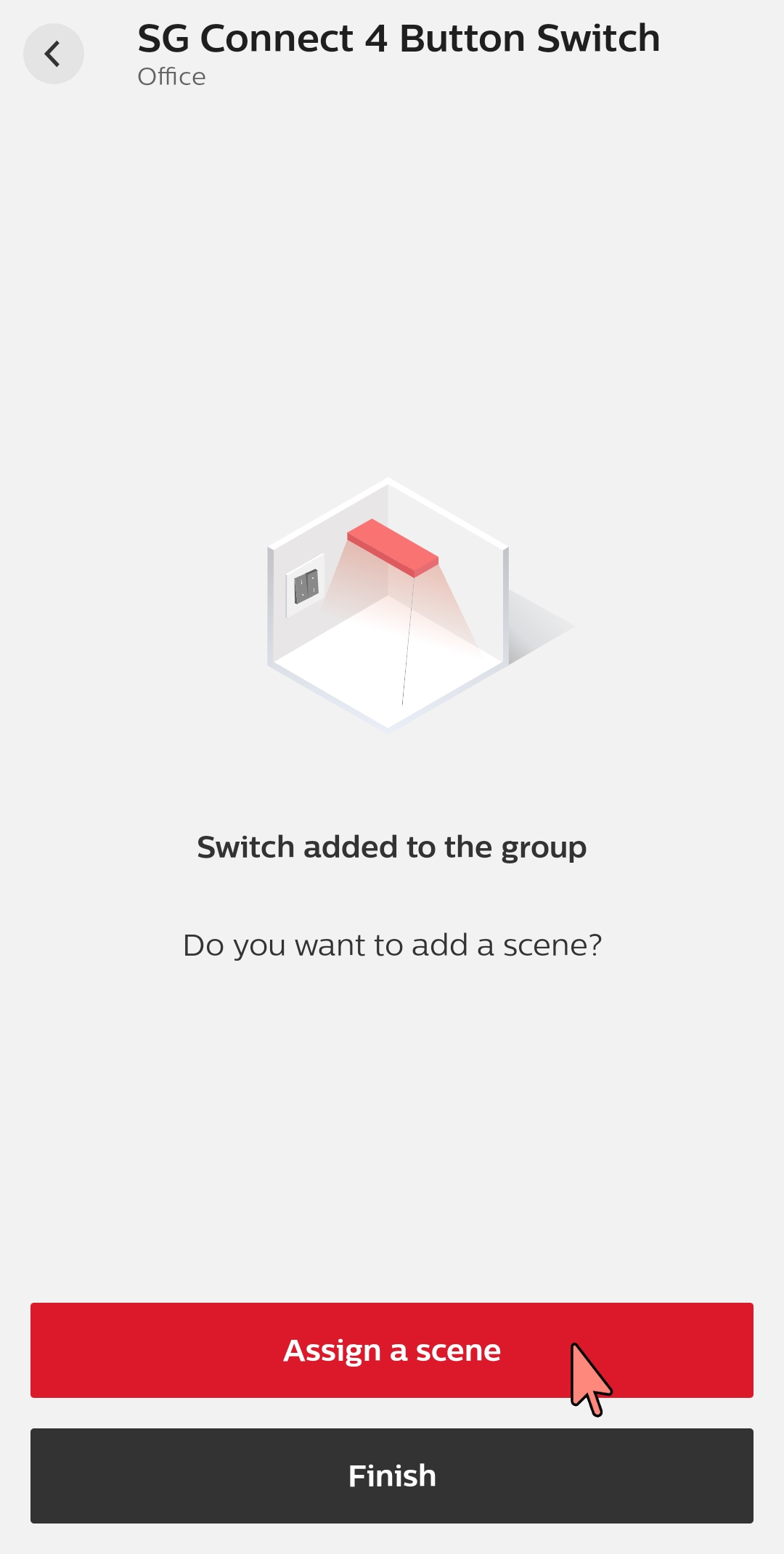
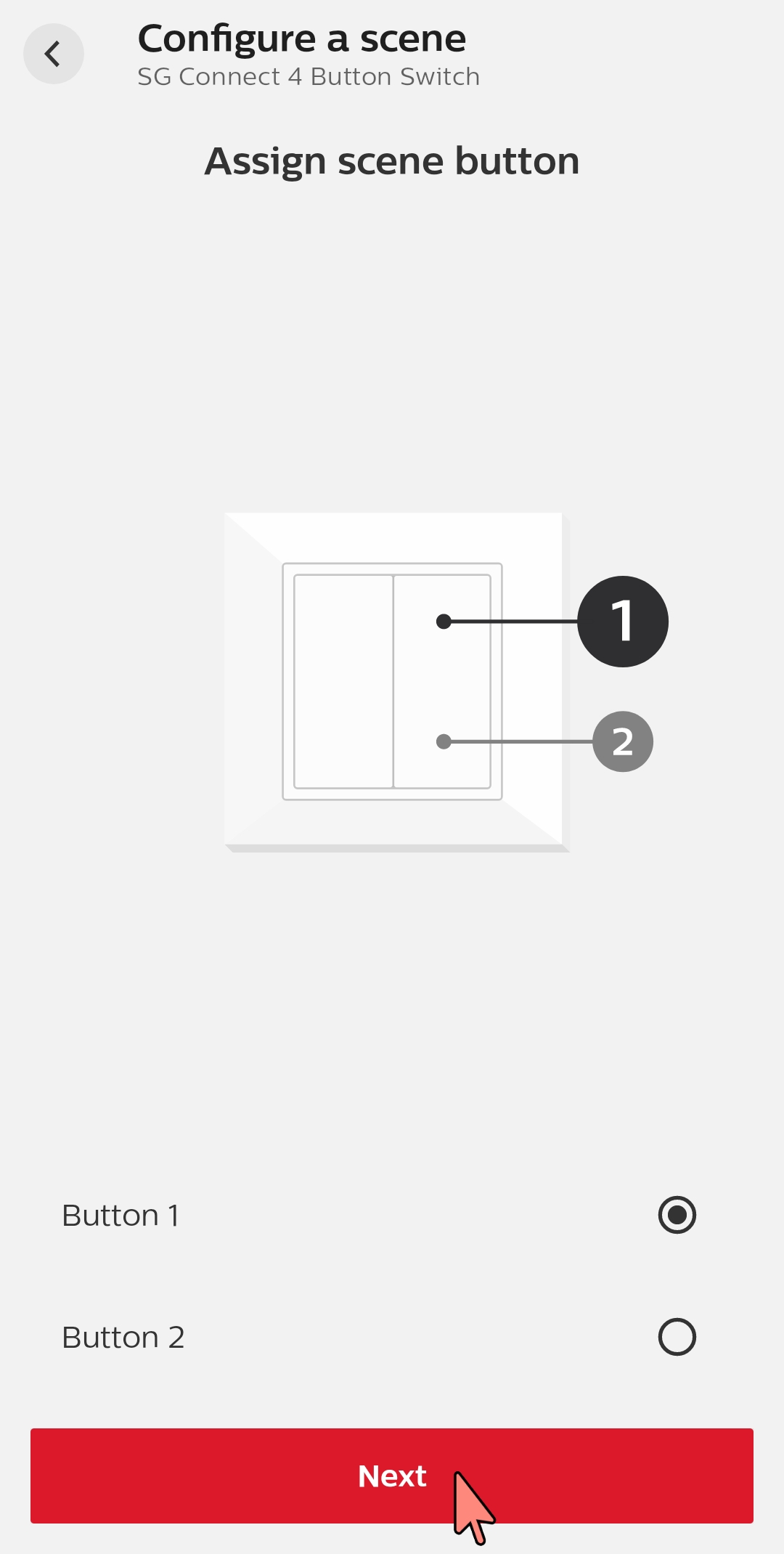
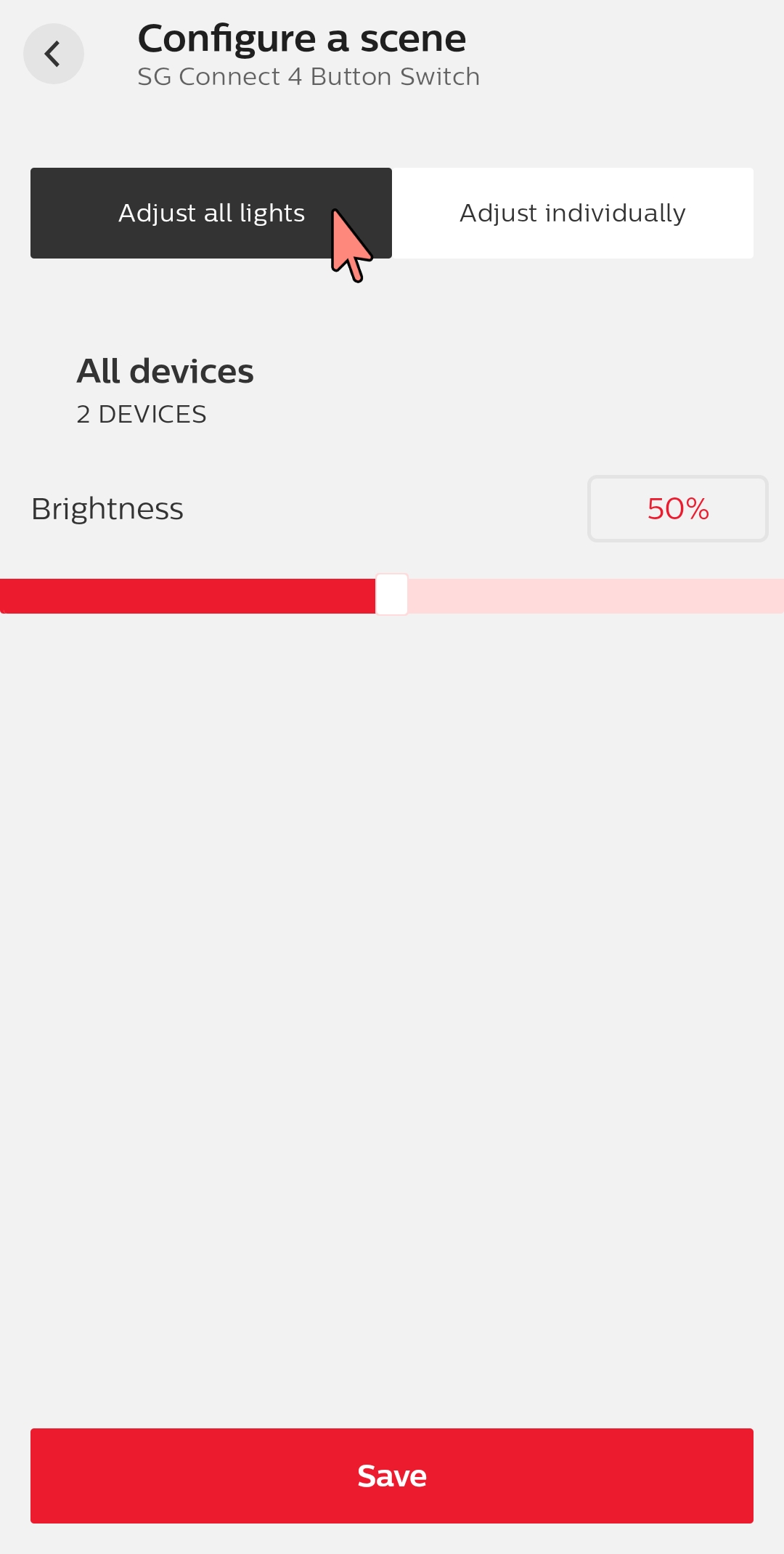
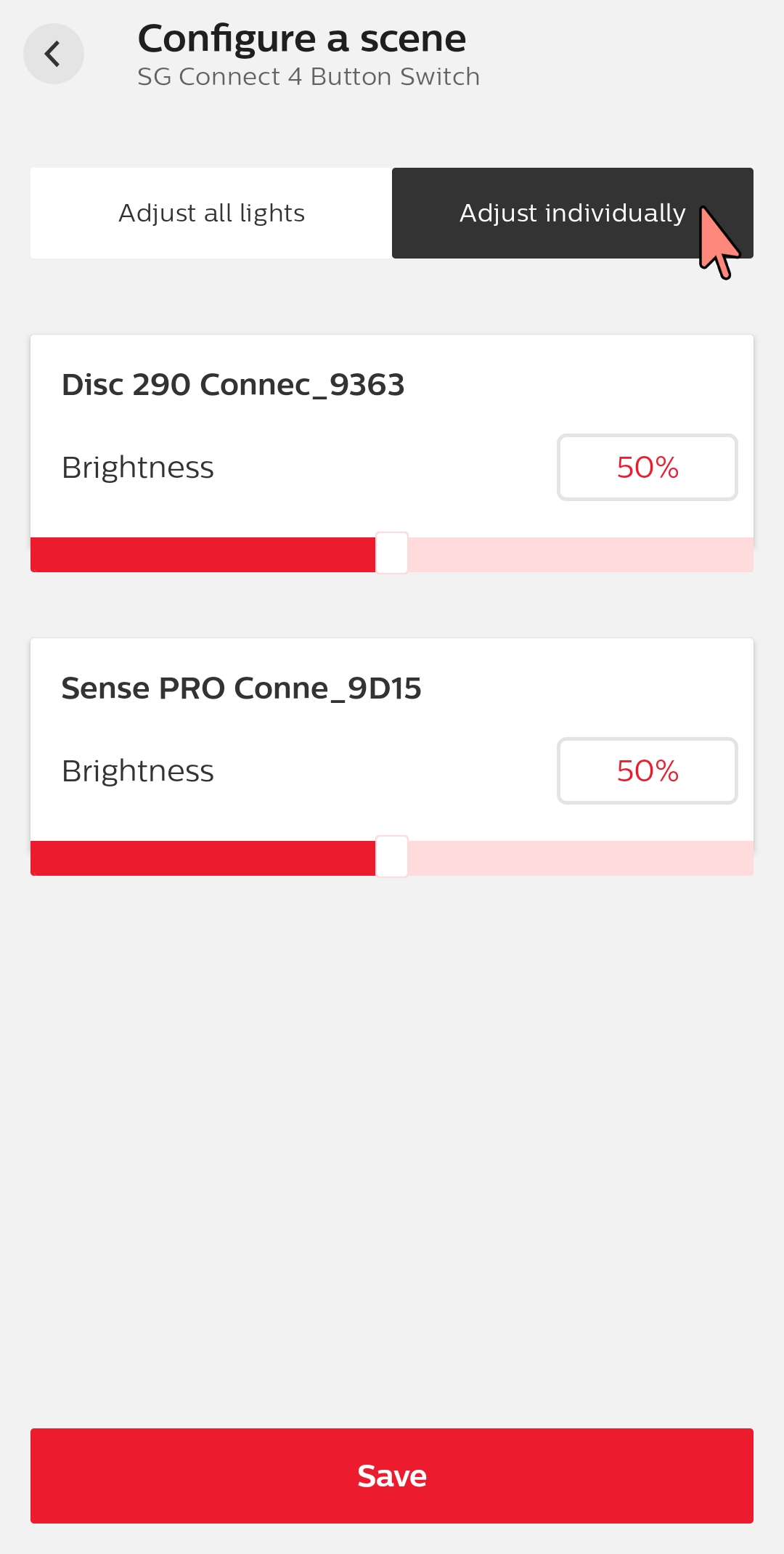
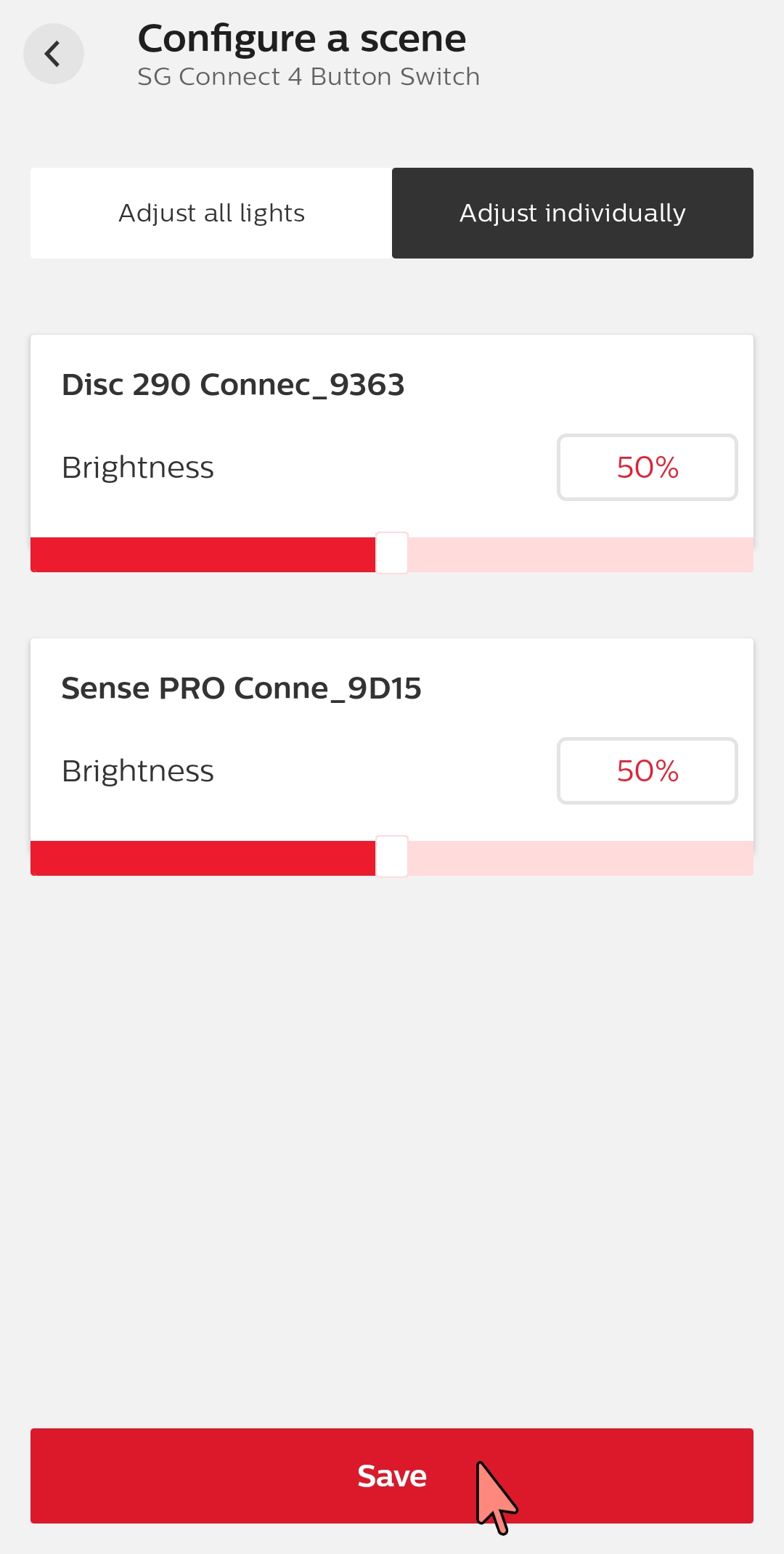
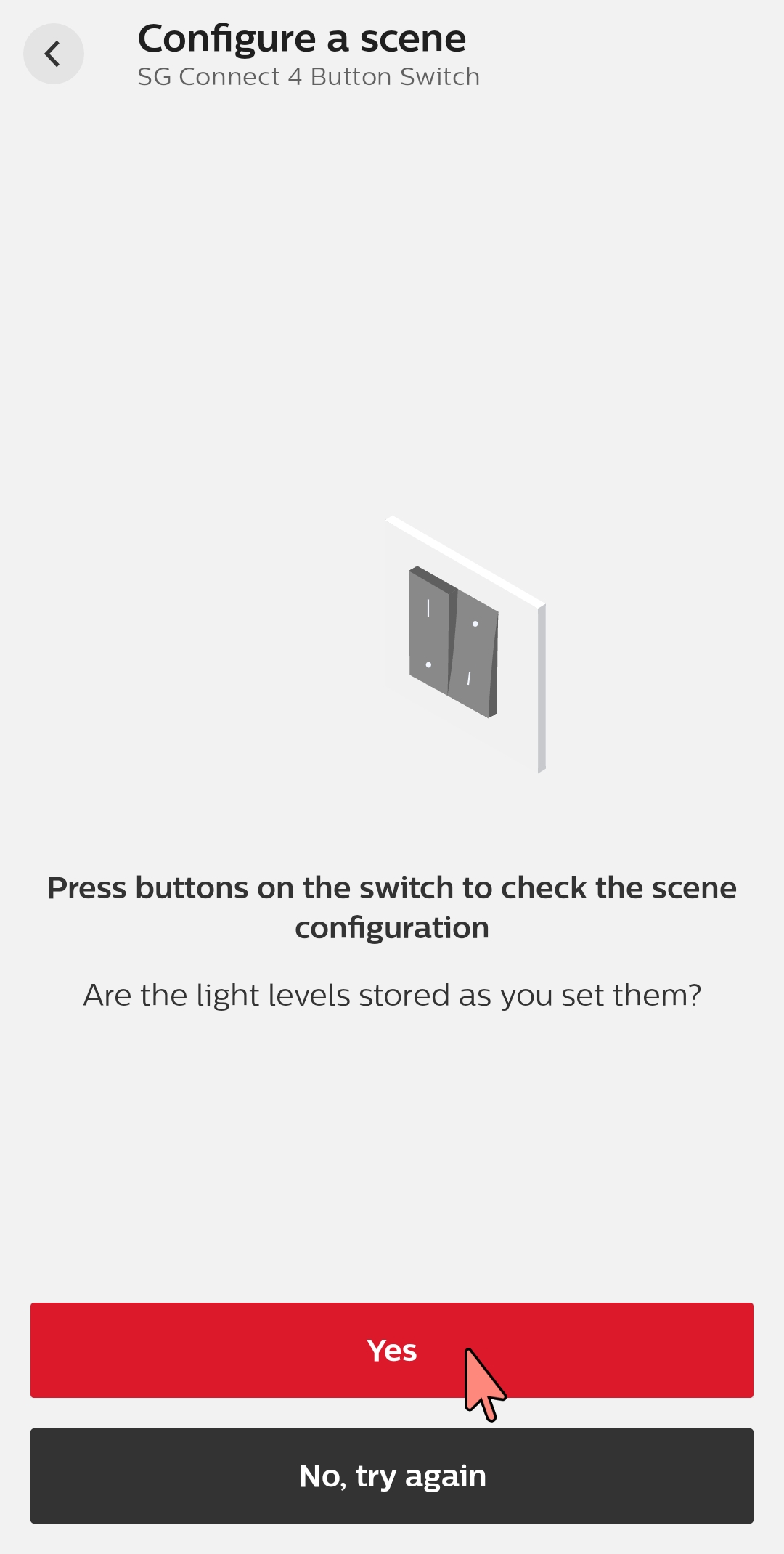
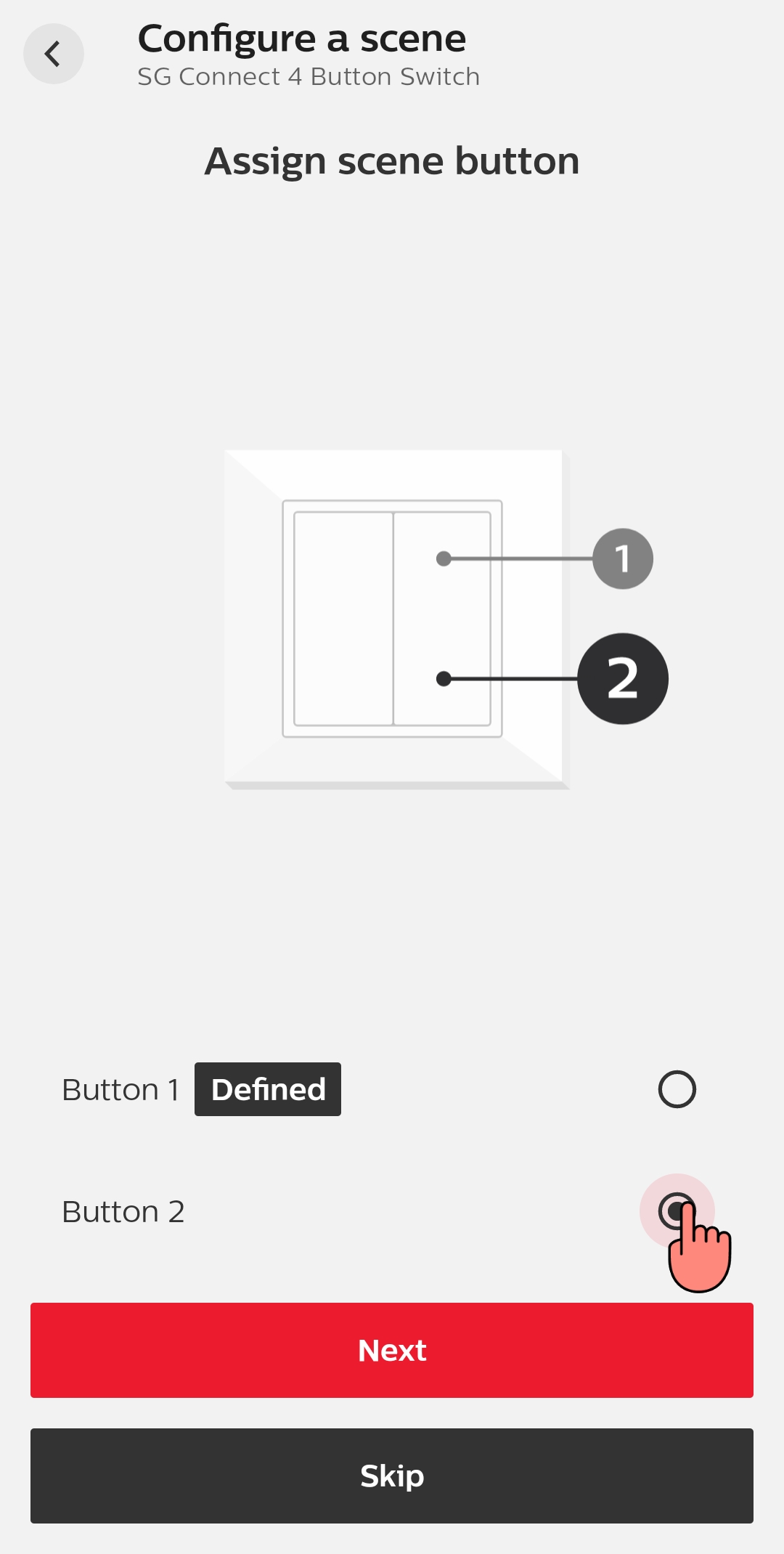
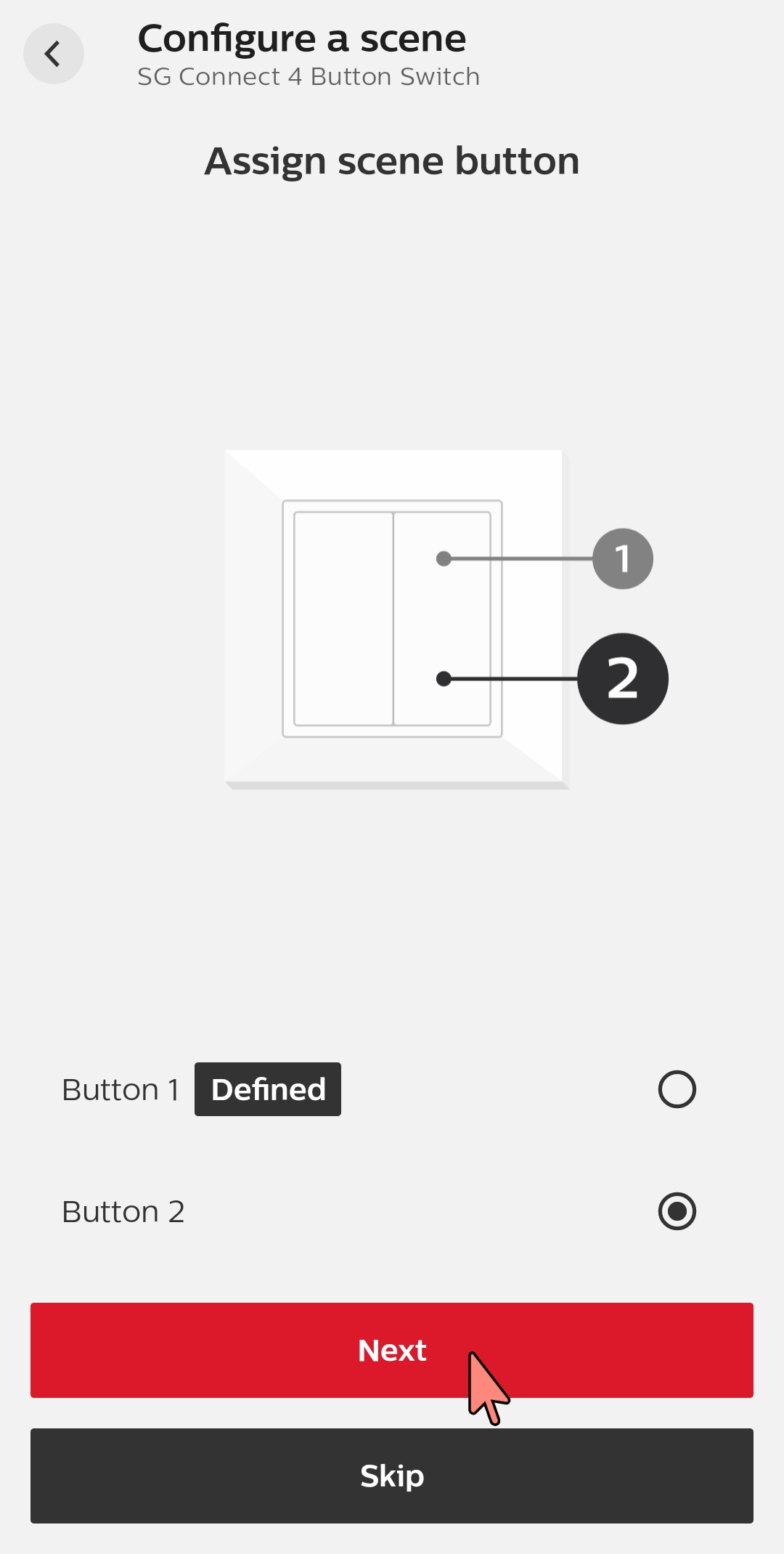
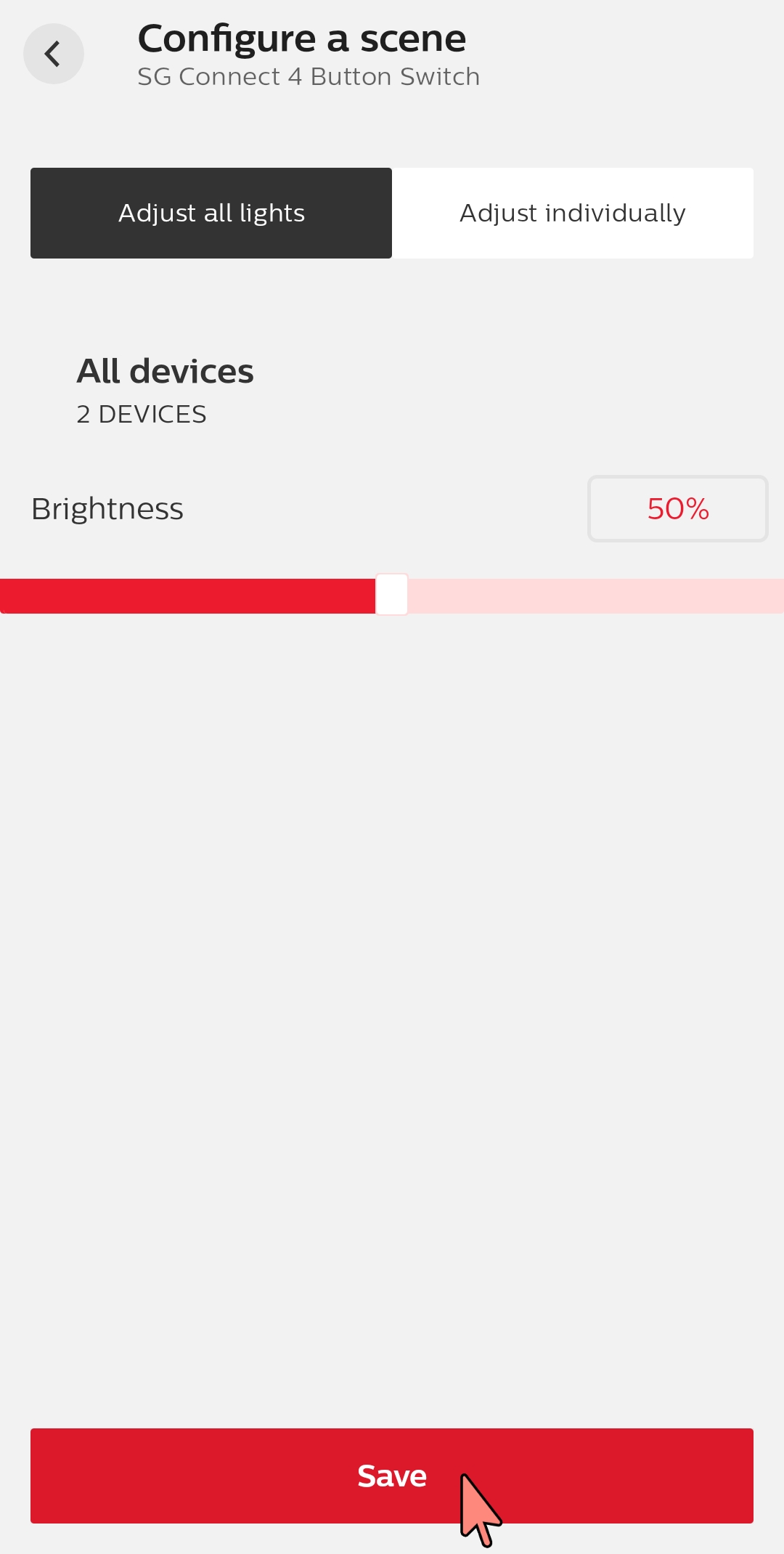
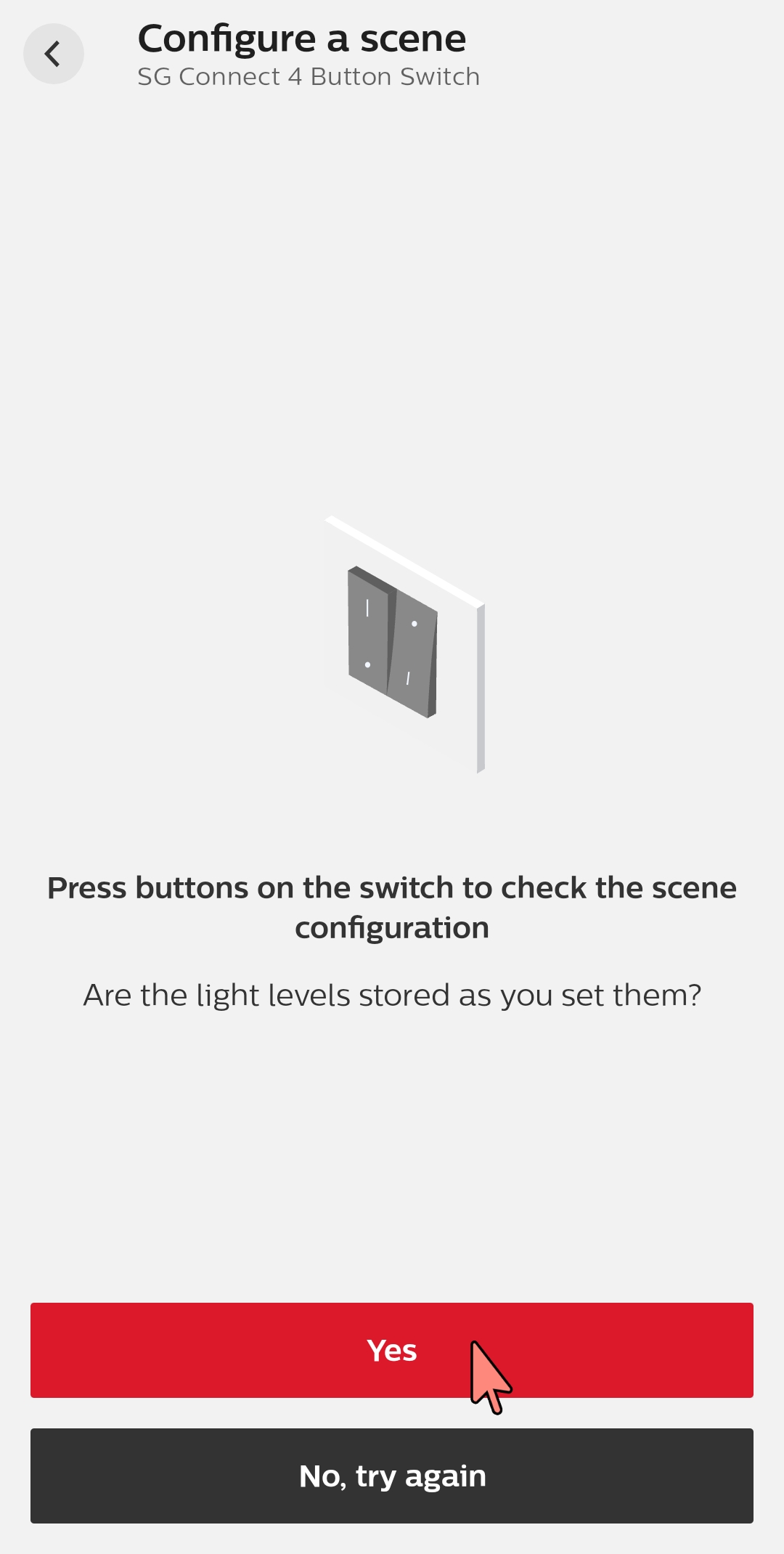
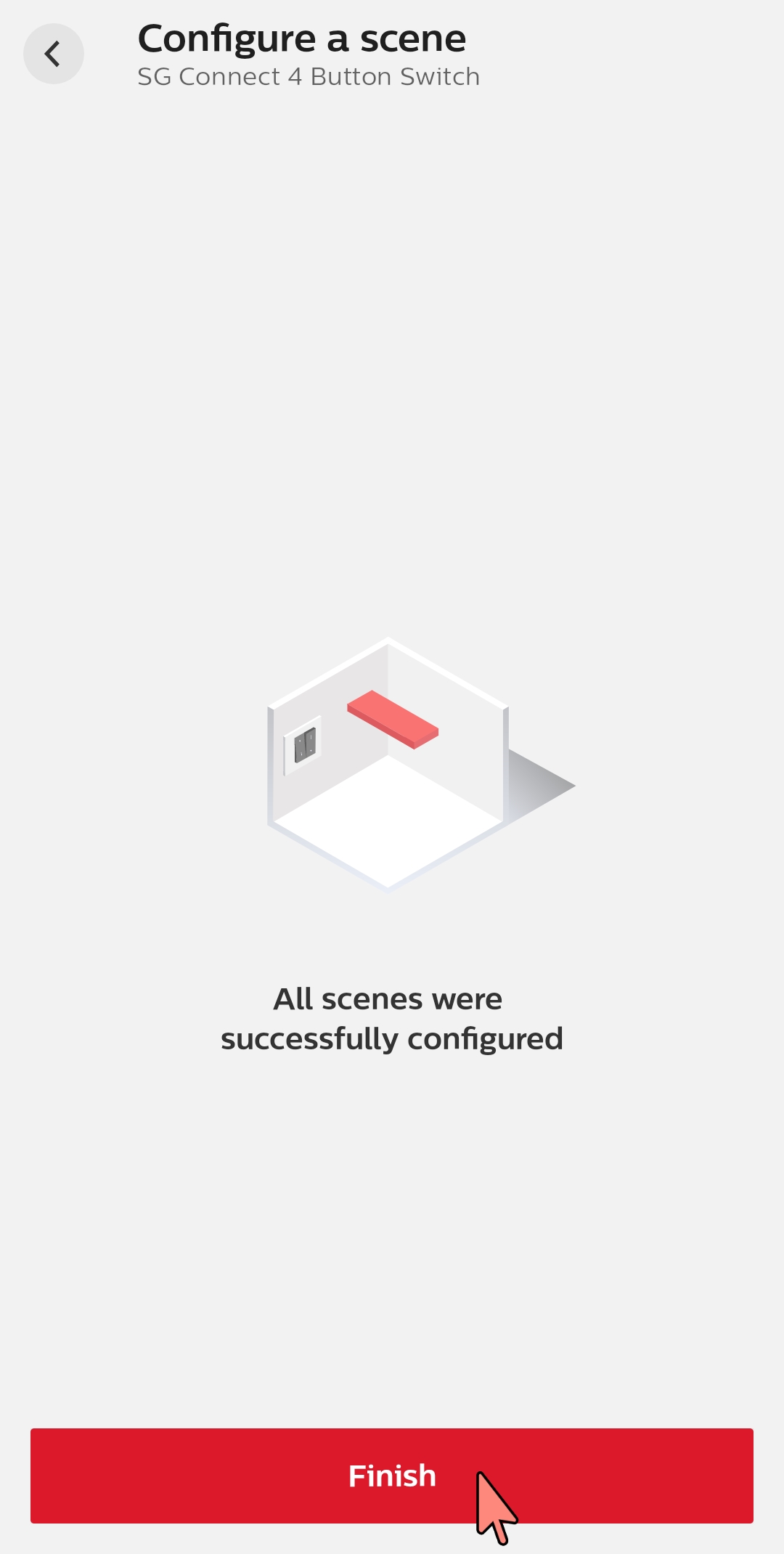
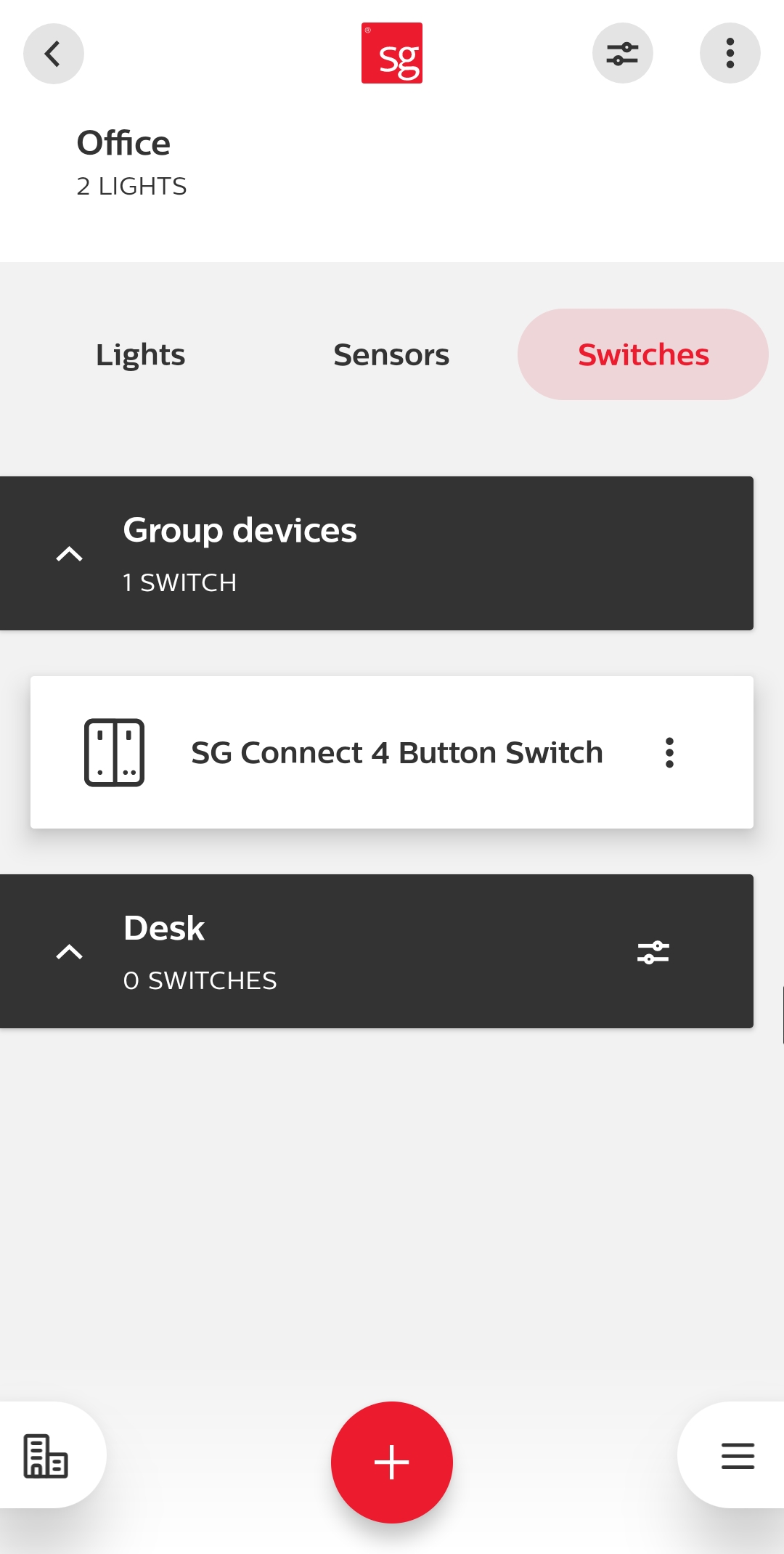
Hinweise und Tipps
Befolgen Sie die Anweisungen sorgfältig. Achten Sie auf die Tastenbetätigungen und Zeiten, um Fehler zu vermeiden.
Bei Punkt 4 müssen Sie den 2-Sekunden-Druck möglicherweise bis zu 16 Mal wiederholen, damit der Schalter erkannt wird.
Fügen Sie alle Leuchten einer Gruppe hinzu, bevor Sie den Schalter hinzufügen.
Gruppe oder Zone? Der Schalter kann entweder mit einer Gruppe oder einer Zone verbunden werden, nicht mit beiden gleichzeitig.
Empfehlungen
Wenn es sowohl in der Gruppe als auch in der Zone Schalter gibt, gelten die folgenden Kriterien:
1. Fügen Sie zuerst den Gruppenschalter hinzu.
2. Verwenden Sie für die Gruppensteuerung nur 2-Tasten-Schalter.
3. In Zonen können Sie 4-Tasten-Schalter mit Szeneneinstellungen verwenden.
Beschränkungen
Maximal 20 Leuchten pro Zone, wenn ein 4-Tasten-Schalter mit mehreren Zonen verwendet wird.
Wenn der Schalter während der Einrichtung nicht erkannt wird, versuchen Sie es erneut.
Einrichtung
Stellen Sie sicher, dass der Schalter richtig montiert ist:
Das Schaltmodul unter der Wippe ist mit "O" und "I" beschriftet: Wichtig ist, dass "I" oben liegt.
Für 2-Tasten-Schalter: Stellen Sie sicher, dass der Wippschalter nicht auf dem Kopf steht, da dies die Funktionalität beeinträchtigt.
